Genau wie die meisten Dinge in der Welt des Internets, Hosting-Events kann auch sehr schwierig sein. Es gibt eine Reihe von Dingen, die man gleichzeitig denken und verwalten muss.

Und um sicherzustellen, dass keines der Dinge schief geht, benötigen Sie ein leistungsstarkes Tool-Plugin, das für beide funktioniert. Hilft Ihnen, mit Ihren Bedürfnissen herumzufahren, so dass nichts schief geht, was dazu führt, dass der Kunde sein Vertrauen in Sie verliert.
Lassen Sie uns Ihnen WP Event Manager vorstellen, die ein solches Plugin ist. Dies ist ein komplettes Schritt-für-Schritt-Tutorial für Sie das Plugin zu verwenden.
WP-Ereignismanager
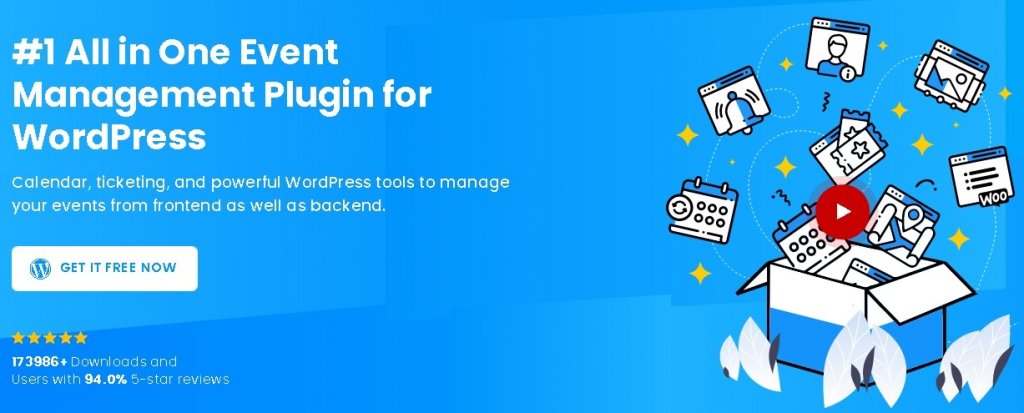
Wp Event Manager ist ein komplettes Event Management Plugin mit großartigen Funktionen und Add-ons ausgestattet, um die Funktionalität des Plugins zu erweitern.
Es ist eines der vertrauenswürdigsten Event Management Plugins. Selbst mit einer vielzahl von Funktionen, es schafft es, leicht und einfach auf Ihrer Website zu bleiben. Darüber hinaus ist es ganz einfach zu bedienen und benötigt keine Vorkenntnisse bei der Codierung und funktioniert auch für die Neulinge.
Das Plugin funktioniert gut mit fast allen Themen und Plugins da draußen wie WooCommerce, Google Analytics und so weiter. Es macht es ihnen leicht, Tickets zu verkaufen und Ihre Veranstaltungen aufzulisten. Das Plugin hat sowohl eine Kostenlos und eine Premium Version.
Einrichten des WP-Ereignis-Managers
Wie immer, der erste Schritt ist, das WP-Ereignismanager Plugin auf Ihrem WordPress zu installieren und zu aktivieren.
Erstellen Sie erstaunliche Websites
Mit dem besten kostenlosen Seite Builder Elementor
Jetzt anfangenAls Nächstes müssen Sie Ihre Datenbank aktualisieren, indem Sie auf den Link Bitte jetzt aktualisieren klicken.
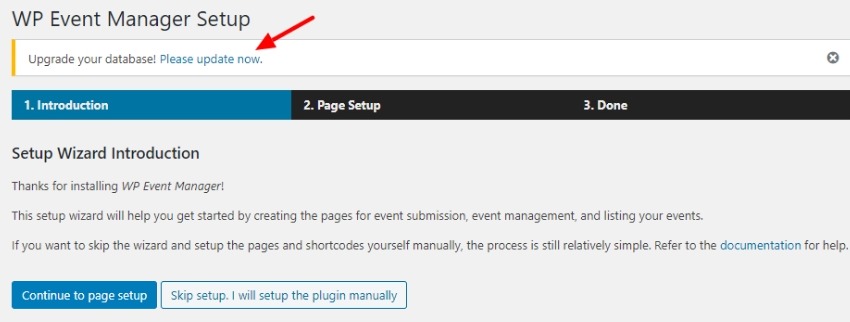
Drücken Sie die Schaltfläche Aktualisieren, um mit der Aktualisierung der Datenbank zu beginnen.
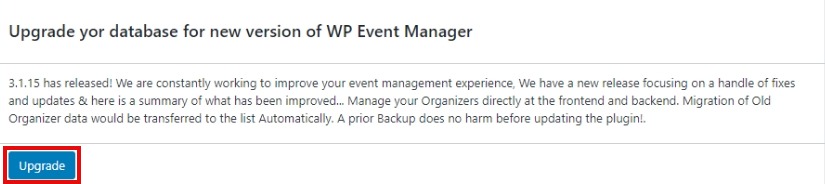
Eine Meldung wird auf dem Bildschirm angezeigt, wenn Sie die Datenbank erfolgreich aktualisiert haben.
Als Nächstes können Sie mit Hinzufügen und Bearbeiten Ihres ersten Ereignisses fortfahren.
Hinzufügen und Bearbeiten von Ereignissen
Gehen Sie zu Ihrem WordPress-Dashboard und finden Sie die Event Manager-Option.
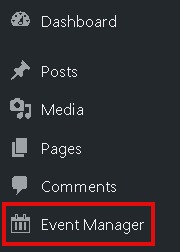
Sie führen Sie zur Ereignisverwaltungsseite. Drücken Sie oben auf der Seite die Schaltfläche "Neue Hinzufügen".
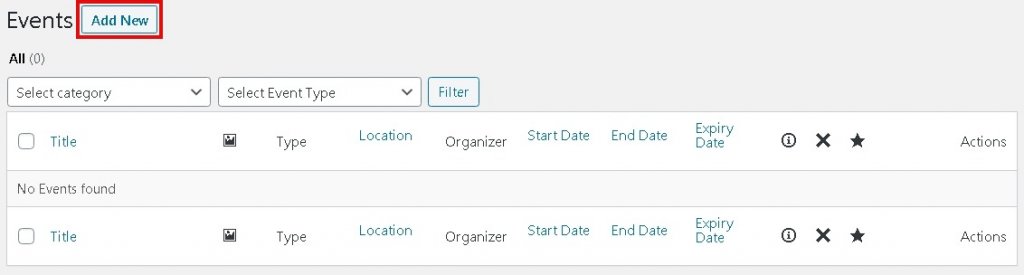
Sie werden zur WP Event Manager-Editor-Seite weitergeleitet, auf der Sie die Details Ihres Ereignisses hinzufügen oder bearbeiten können.
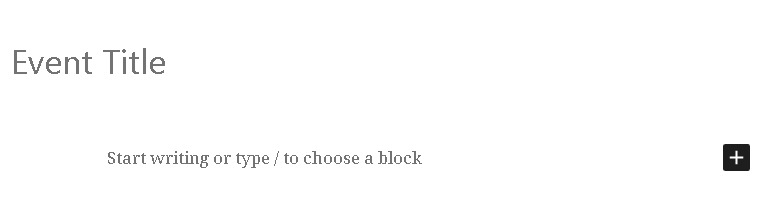
Als Nächstes müssen Sie die Ereignisdaten hinzufügen. Scrollen Sie nach unten zur Seite Ereignisdaten, und fügen Sie alle Daten zu Ihrem Ereignis hinzu, z. B. festlegen, ob Ihr Ereignis online oder persönlich ist, den Ort des Ereignisses hinzufügen usw.
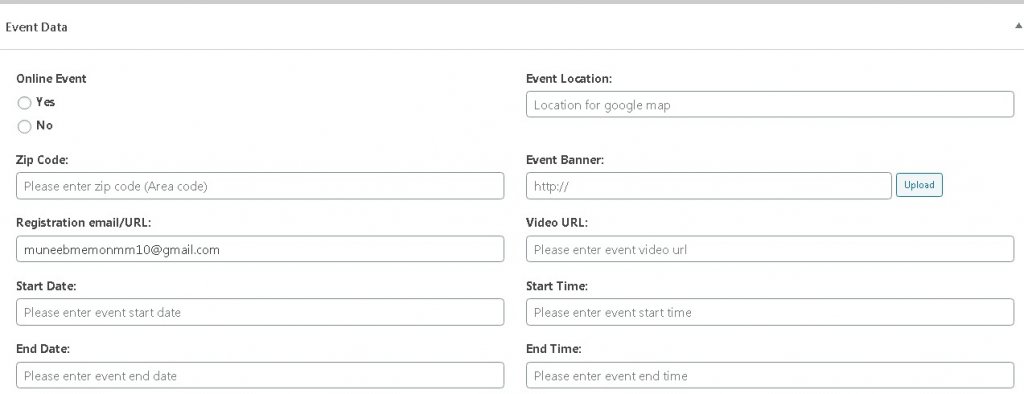
Nachdem Sie die Details Ihres Ereignisses hinzugefügt haben, wechseln Sie zum Abschnitt Ereignisdokument, in dem Sie die Kategorie und den Typ des Ereignisses definieren, das ganz einfach ist, da WP Event Manager mit vordefinierten Typen und Kategorien kommt.
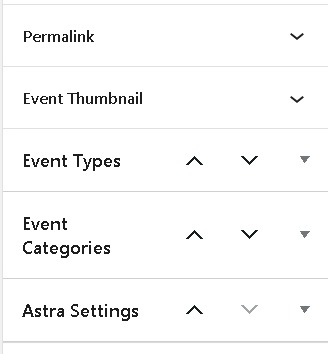
Sie können auch eine Miniaturansicht zu Ihrem Event hinzufügen, um es viel professioneller aussehen zu lassen.
Veröffentlichen Ihre Veranstaltung, nachdem Sie alle relevanten Änderungen vorgenommen haben.

Sie können eine Vorschau des Ereignisses vor der Veröffentlichung anzeigen oder Ihre Website überprüfen, nachdem Sie das Ereignis veröffentlicht haben.
So fügen Sie Events Widget auf Ihrer Website hinzu
Widgets wie Aktuelle Ereignisse und bevorstehende Ereignisse sind ein großartiger Indikator für Ihre Besucher und helfen ihnen, den Überblick über die Ereignisse zu behalten, die sie besuchen möchten. Anstehende Veranstaltungen ermöglichen es Ihnen auch, Ihre Benutzer über Ihre zukünftigen Ereignisse zu informieren.
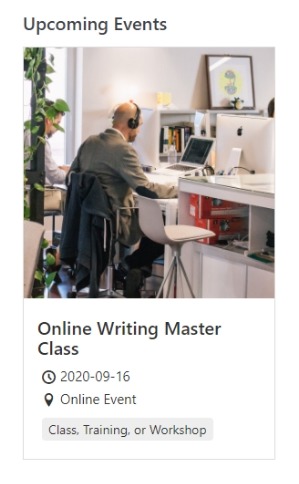
Um diese Widgets hinzuzufügen, gehen Sie zum Erscheinungsbild in Ihrem WordPress-Dashboard und drücken Sie dann Widgets.
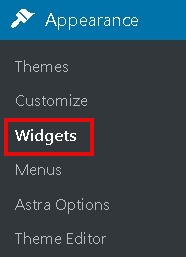
Auf dem Widgets-Bildschirm finden Sie beide Widgets bereit, um Ihrer Website hinzugefügt werden.
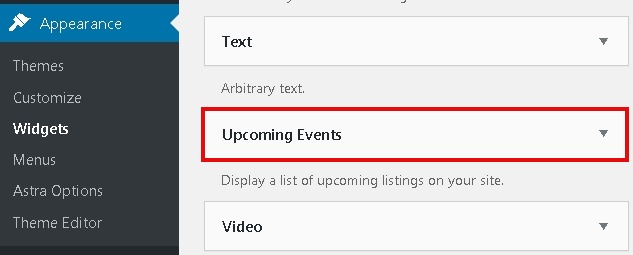
Schauen Sie sich Ihre Website an, um zu sehen, wie diese Widgets aussehen.
Hinzufügen eines neuen Eventorganizers
WP Event Manager deckt alle Aspekte einer Veranstaltung ab und der Veranstalter spielt eine große Rolle dabei, dass sich die Besucher für eine Veranstaltung entscheiden. Wechseln Sie im WordPress-Dashboard vom Event-Manager zu Organizers.
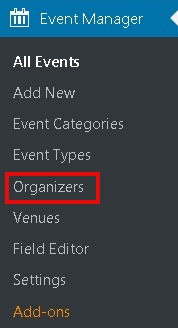
Drücken Sie die Schaltfläche Neu hinzufügen auf der Seite der Organisatoren.
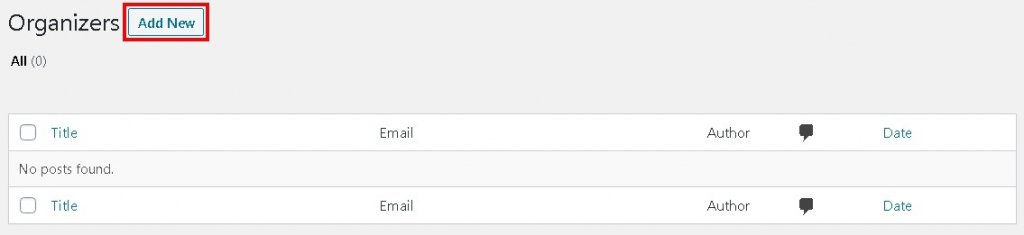
Geben Sie als Nächstes alle Details zum Organisator ein, einschließlich Titel, Einführung und Logo.
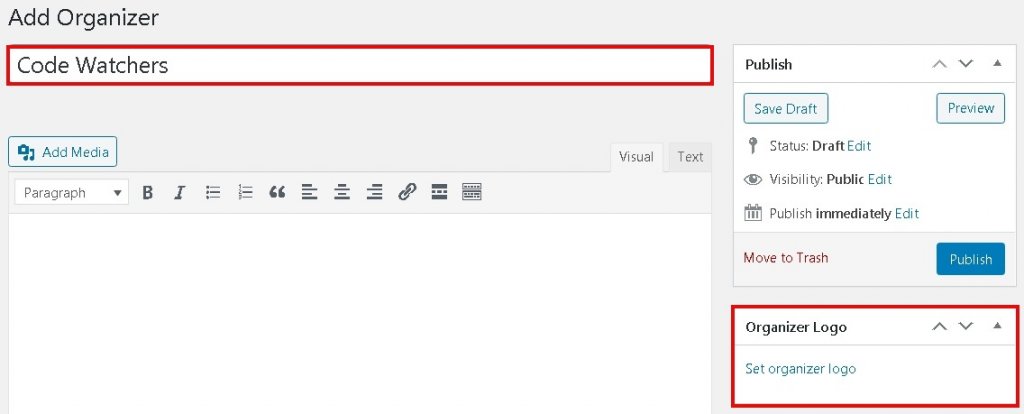
Veröffentlichen Sie den Organizer, wann immer Sie mit allen Details fertig sind.
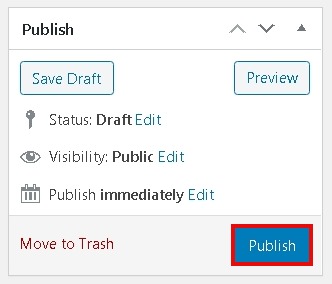
Schauen Sie sich Ihre Website an, um zu sehen, wie alles aussieht.
So können Sie WP Event Manager verwenden, um Ihre Veranstaltungen auf Ihrer WordPress-Website zu verwalten. Das ist alles von uns für dieses Tutorial, wir freuen uns, Ihnen zu helfen, eine reibungslose und Premium-Erfahrung für Ihre Benutzer zu bieten. Folgen Sie uns auf unseren Facebook und Twitter, damit Sie nie einen Beitrag verpassen.





